O gravador de tela é uma ferramenta útil no computador. Ele pode ajudá-lo a capturar a jogabilidade, o uso do software, o tutorial em vídeo e muito mais. Embora você possa encontrar oceanos de software na Pesquisa Google com essa capacidade, a maioria deles é cara ou cara para estudantes, faculdade e pequenas empresas. A boa notícia é que existem dezenas de gravadores de tela de código aberto livre para usar. Neste artigo, você pode obter uma lista dos 5 melhores gravadores de tela de código aberto para Windows 11 e Mac.

- Parte 1: Os 5 principais gravadores de tela de código aberto
- Parte 2: Melhor alternativa ao gravador de tela de código aberto
- Parte 3: Perguntas frequentes do gravador de tela de código aberto
Parte 1: Os 5 principais gravadores de tela de código aberto
Na Apeaksoft, prometemos oferecer conteúdo verificado para você. Aqui está o nosso esforço para fazer isso:
- Quando se trata de todos os produtos selecionados em nossas análises, nosso foco é sua popularidade e suas necessidades.
- Nossa equipe de conteúdo da Apeaksoft testou todos os produtos mencionados abaixo.
- No processo de teste, nossa equipe se concentra em seus recursos excepcionais, prós e contras, compatibilidade de dispositivos, preço, uso e outros recursos visíveis.
- Em termos dos recursos dessas avaliações, utilizamos plataformas e sites de avaliações confiáveis.
- Reunimos sugestões de nossos usuários e analisamos seus comentários sobre o software Apeaksoft, bem como sobre programas de outras marcas.

Top 1: Gravador de tela on-line gratuito da Apeaksoft
Como o nome indica, Gravador de tela on-line gratuito da Apeaksoft é uma maneira gratuita de gravar telas e vídeos no Windows e Mac. Além disso, ele funciona totalmente online, portanto você não precisa instalá-lo no seu disco rígido.
- Vantagens
- 1. Completamente grátis.
- 2. Sem marca d'água ou limite de duração da gravação.
- 3. Ofereça opções personalizadas.
- 4. Funciona de forma estável nos principais navegadores, como Chrome, Firefox, etc.
- Desvantagens
- 1. Falta edição de vídeo.
Como gravar tela de graça
1º Passo Abra um navegador e visite https://www.apeaksoft.com/free-online-screen-recorder/. Clique Iniciar gravação para acessar o iniciador.
2º Passo Pressione o botão Monitore botão e defina a área de gravação. Se você deseja adicionar seu rosto à gravação de tela, ative Webcam; caso contrário, desative-o. Em seguida, decida a fonte de áudio, como Sistema de áudio e Microfone.

3º Passo Clique na REC para iniciar a gravação na tela. Quando terminar, pressione o Dê um basta botão e faça o download da gravação.

Top 2: OBS Studio

OBS O Studio é uma ferramenta de captura de tela de código aberto popular em todo o mundo. Muitos vloggers, professores e pequenas empresas usam o OBS para gravar vídeos. Há uma equipe online de desenvolvedores oferecendo ajuda.
- Vantagens
- 1. Grave o jogo, a tela e muito mais.
- 2. Envie suas gravações para plataformas de mídia social diretamente.
- 3. Baixo impacto para o sistema orçamentário.
- Desvantagens
- 1. A curva de aprendizado é alta.
- 2. Às vezes, pode falhar.
3 principais: ShareX
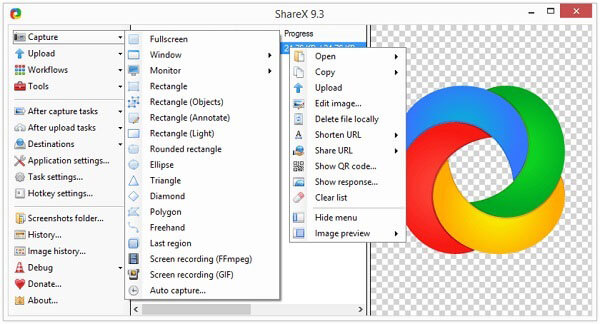
O ShareX é outro gravador de tela de código aberto para PC. Além da gravação na tela, também é possível capturar a tela de rolagem. Permite capturar em tela cheia, uma janela ou região personalizada.
- Vantagens
- 1. Edite a captura de vídeo após a gravação.
- 2. Inclua atalhos personalizáveis.
- 3. Captura de tela com anotação.
- Desvantagens
- 1. É muito complicado de configurar.
- 2. O editor é bastante simplista.
- 3. É compatível apenas com usuários do Windows, não para Mac. (Pegue ShareX para Mac aqui).
4 principais: CamStudio
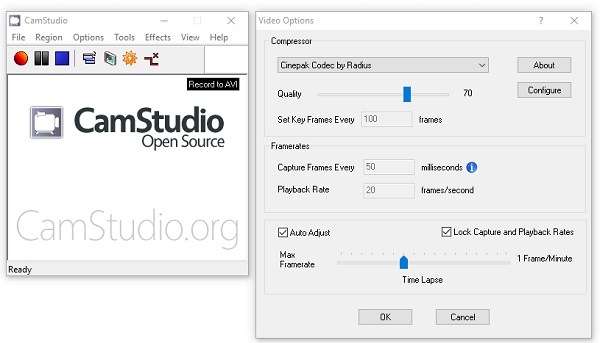
CamStudio é um gravador de tela de código aberto para Windows 7 / XP / Vista. Se você procura um gravador de tela compacto, é uma boa opção. A interface limpa permite que você encontre o que deseja rapidamente.
- Vantagens
- 1. Use todas as funções gratuitamente.
- 2. Extremamente fácil de entender.
- 3. Sem limite de tempo de gravação.
- Desvantagens
- 1. Ele baixa software extra durante a instalação.
- 2. Suporta apenas dois formatos de saída.
5 principais: Captura

Captura é o software de captura de vídeo de código aberto suportado por doações. Está disponível no GitHub sob os termos da licença MIT. Além disso, suporta mais de 30 idiomas. Tudo que você precisa é de um PC.
- Vantagens
- 1. Ofereça uma versão portátil.
- 2. Capture vídeo, áudio, tela, webcam, etc.
- 3. Totalmente gratuito, sem anúncios.
- Desvantagens
- 1. Requer .NET 4.7.2.
Parte 2: Melhor alternativa ao gravador de tela de código aberto
Obviamente, os gravadores de tela de código aberto têm algumas desvantagens, como baixa qualidade de saída. Se você se importa, Gravador de Tela Apeaksoft é uma boa alternativa.
E você pode usar este software para tirar fotos, cortar e editar seus vídeos gravados. Ele também suporta um processo de gravação suave e seguro para vídeo e áudio como gravação de locução. Além disso, se você deseja planejar o processo ou o tempo de gravação, também pode usar a função de agendamento do Screen Recorder.

4,000,000+ Transferências
Capture tela, vídeos, jogabilidade e muito mais em um clique.
Melhore a qualidade da gravação da tela usando tecnologia avançada.
Forneça amplas opções personalizadas.
Ofereça várias funções de bônus, como edição de vídeo.
Como gravar tela com a melhor qualidade
1º Passo Obtenha o melhor gravador de tela
Inicie a melhor alternativa para o gravador de tela de código aberto depois de instalá-lo no seu PC. Para usuários de Mac, baixe a versão dedicada. Escolher Gravador de vídeo a partir da interface inicial.

2º Passo Tela de registro
Existem quatro seções na interface:
Ecrã: Grave tudo na sua tela.
Webcam: Capture seu rosto pela webcam.
Sound System: Grave áudio do seu sistema.
Microfone: Adicione sua voz via microfone.
Ative ou desative cada seção com base em sua necessidade. Em seguida, clique no Configurações botão para abrir o Preferencias diálogo. Em seguida, personalize as opções relacionadas à saída, teclas de atalho e muito mais.
Quando a tela que você deseja gravar estiver pronta, clique no REC botão. Durante o processo, você pode adicionar texto e pinturas com o Caneta ferramenta ou faça uma captura de tela com o Câmara botão.

3º Passo Exportar gravação de tela
Clique na Dê um basta botão quando a gravação da tela terminar. Em seguida, a janela de visualização aparecerá. Clique no Jogar botão para verificar a gravação e usar o Clipe ferramenta para remover quadros desnecessários. Por fim, pressione o Economize para exportar a gravação da tela para o disco rígido.

Além disso, este gravador também é um ótimo Gravador de tela HD que pode ajudá-lo a capturar qualquer vídeo com a melhor qualidade.
As pessoas também perguntam:Parte 3: Perguntas frequentes do gravador de tela de código aberto
Como gravar um vídeo da tela do meu computador gratuitamente?
Os gravadores de tela de código aberto podem gravar sua tela e salvá-la como um vídeo de graça. No entanto, é melhor pesquisar e ler os comentários antes de instalar uma ferramenta gratuita, pois ela pode ter alguns bugs ou deficiências.
O Windows 11 tem captura de vídeo?
Sim, a Microsoft introduziu a função Game DVR no Windows 11. Por padrão, é o gravador de jogos no Xbox One. Agora, você pode usá-lo no Windows 11. Além da jogabilidade, ele é capaz de capturar sua tela e vídeos.
Que programa os YouTubers usam para gravar a tela do computador?
Existem muitos gravadores de tela no mercado. No entanto, os YouTubers preferem vários programas de acordo com uma pesquisa recente. OBS Studio, por exemplo, pode gravar a tela, bem como fazer o upload das gravações para o YouTube gratuitamente.
Conclusão
Esta postagem compartilhou os 5 melhores gravadores de tela de código aberto para Windows 11/10/8/7/XP e Mac OS X/11/12/13/14/15. Todos eles são de uso gratuito, sem marca d'água ou limite de comprimento. O gravador de tela on-line gratuito da Apeaksoft, por exemplo, pode atender às suas necessidades sem instalação. Se você não gosta de projetos de código aberto, o Apeaksoft Screen Recorder é a melhor alternativa. Comparado ao freeware, fornece ferramentas mais úteis. Melhores recomendações ou outras perguntas? Fique à vontade para deixar uma mensagem abaixo desta postagem.




